excel替换函数
大家都知道在word里边有替换的功能,小编之前也给大家分享过word里边怎么替换。今天这期小编来给大家分享excel里边的替换功能,在excel里边是需要用到函数:REPLACE函数,函数的意义是将一个字符串中的部分字符串用另一个字符串替换。下面我们一起来学习excel替换函数吧!
1.首先,我们在电脑上打开Excel表格,在单元格里边输入一些要替换的内容,如下图红色圈出部分所示:
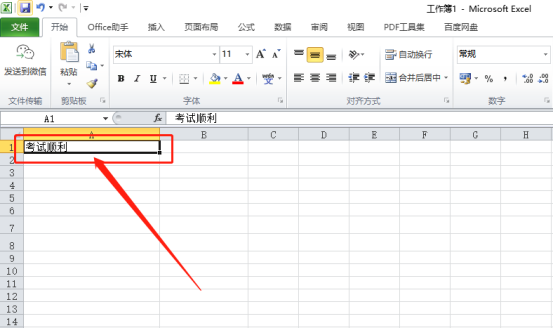
2.然后,我们点击菜单栏上边的【公式】按钮,再点击里边的【插入公式】功能,如下图红色圈出部分所示:
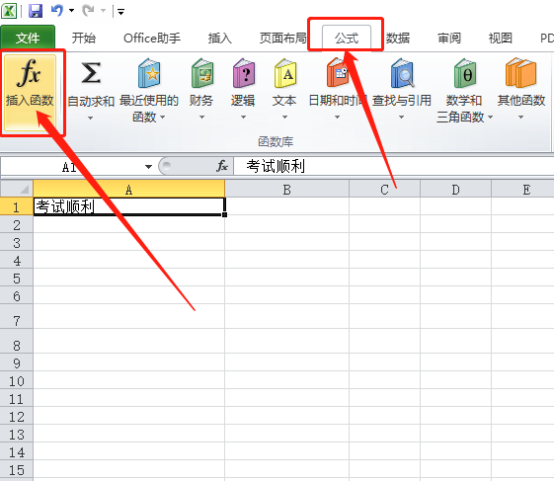
3.接下来,在弹出的弹框中我们选择REPLACE函数,这个函数的意义是将一个字符串中的部分字符串用另一个字符串替换,在点击【确定】按钮,如下图红色圈出部分所示:
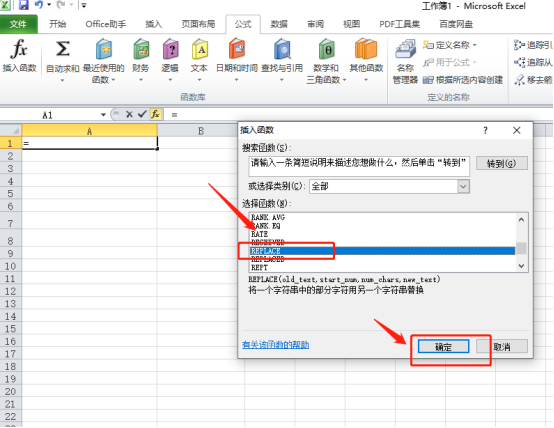
4.第一个参数中输入单元格,第二个参数是从第几个字开始修改,第三个参数是修改几个字,第四个参数是修改后的文本,在点击【确定】按钮,如下图红色圈出部分所示:
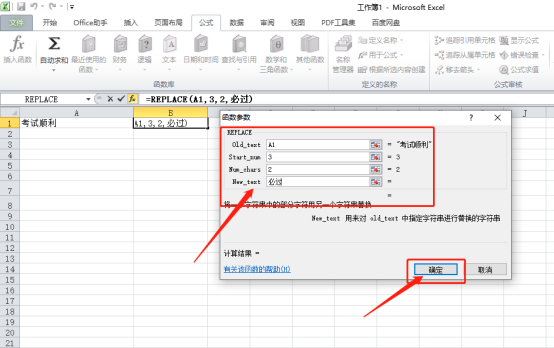
5.最后,我们就可以看到B2单元格式替换之后的文本,如下图红色圈出部分所示:
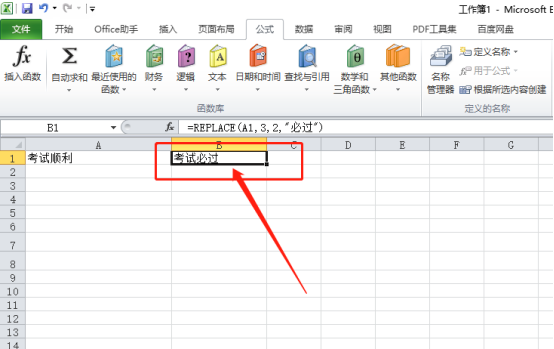
通过上边的实例,给大家展示了excel替换函数的使用方法,只需要5步是不是很简单呢?大家可以打开自己的电脑随便输入一些字,插入这个函数试一试能不能替换成功呢!希望上边的步骤可以帮助到大家!
本篇文章使用以下硬件型号:联想小新Air15;系统版本:win10;软件版本:Microsoft Excel 2010。
今天小编带大家再学习一个excel软件里的函数(替换函数),说到替换无非就是把一个数或一个文本,替换成另一个数或一个文本。这个函数功能用处也是非常多的,当你在输入文档时,因为个人因为把一个字输入错了,而且不止一处,如果你要是手动一个一个地改的话,那就非常地浪费时间了,那么这就要用到excel软件的替换函数了,只要输入一个函数公式,它会把所有相同的错误文本或数字给替换成正确的文本或数字,下面就是excel替换函数的计算方法。
1.打开一个空白的Excel文档,在A1:A4中,输入文本“蓝球”,如图所示。
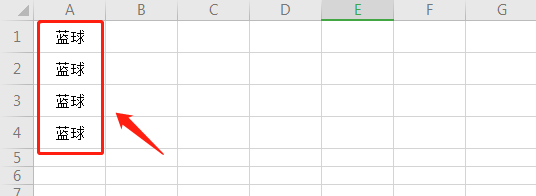
2.在B1单元格中,输入替换函数=SUB(A1,"蓝","篮"),这里的A1表示原先的文本,“蓝” 表示要修改或替换的文字,而“篮”则为替换后的文字。
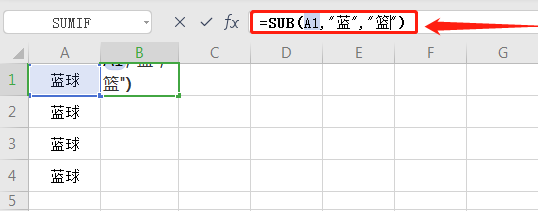
3.输入完替换函数以后点击回车键,确认输入,B1单元格里就是替换后的结果。
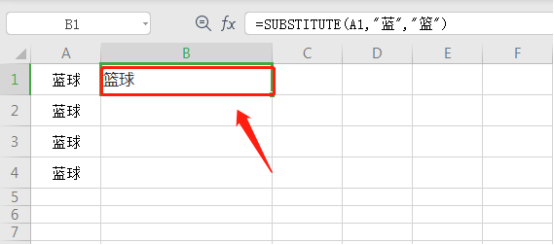
4.选择 B1 单元格,向下拖动鼠标后这一列都变成了“篮球”。
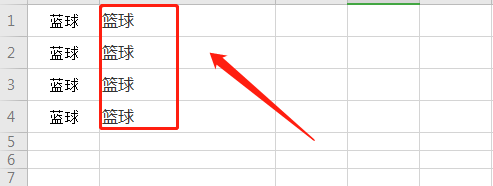
5.再删除A列,A列就变成替换以后的内容了。
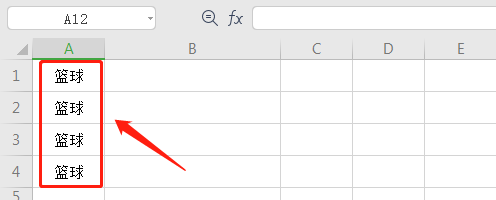
excel替换函数的操作方法,就为大家介绍完了,学会了这个函数功能对于改正文章里错误的地方,是非常快的一个方法,只要输入一个函数公式,文档里所有相同的文本或数字就都能改正过来,是不是很方便。
本篇文章使用以下硬件型号:联想小新Air15;系统版本:win10;软件版本:Excel 2019。
相关教程
热门百科
索引
你想学习excel替换函数吗?
excel替换函数怎么计算?
相关百科
最新知识
相关教程








